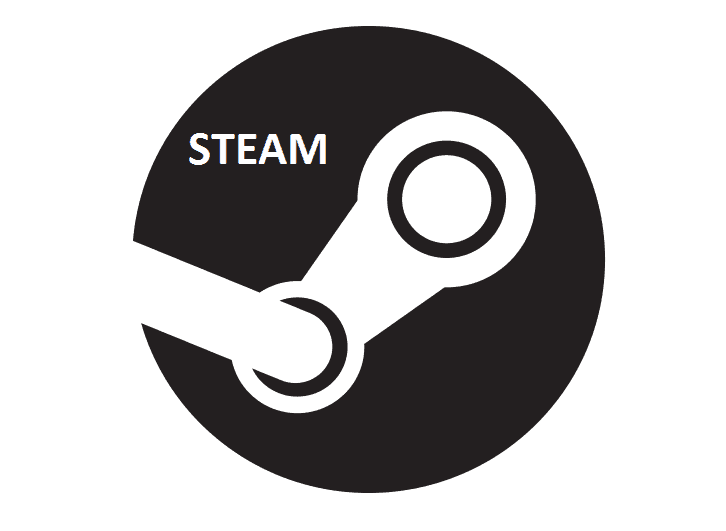Všechny úspěchy budete během chvilky sledovat a kontrolovat
- Steam Achievement Manager umožňuje spravovat a odemykat úspěchy pro Steam hry.
- Tento nástroj je velmi jednoduchý na používání, ale protože to není oficiální nástroj Steam, několik lidí je zmateno, jak jej používat.
- Tato příručka vám poskytuje úplné vysvětlení, jak si můžete stáhnout Steam Achievements Manager a používat jej.

- CPU, RAM a síťový omezovač s Hot Tab Killer
- Integrováno přímo s Twitch, Discord, Instagram, Twitter a Messengers
- Vestavěné ovládání zvuku a vlastní hudba
- Vlastní barevná témata od Razer Chroma a vynucení tmavých stránek
- Bezplatná VPN a blokování reklam
- Stáhněte si Opera GX
Pokud jste hráč, je pravděpodobné, že si hry kupujete a hrajete přes Steam. V takovém případě byste získali několik úspěchů k dokončení ve hře, které uděluje Steam.
Hry obsahují několik úspěchů, které můžete odemknout a použít ve hře. Úspěchy ve hře však mohou být trochu matoucí, protože k jejich odemknutí může existovat několik obručí.
V tomto případě můžete snadno využít Steam Achievement Manager (SAM) k přidávání a odemykání úspěchů do vašeho Steam profilu.
Vše, co musíte udělat, je spustit program na pozadí, počkat na načtení všech her, vybrat hru ze své sbírky a vybrat kteroukoli z nich.
Tento Steam Achievement Manager je dobrý pro ty, kteří to se sbíráním herních úspěchů dostupných pro určité hry myslí trochu vážně.
Nyní vám v této příručce ukážeme kroky, které můžete provést, abyste si v roce 2022 stáhli Steam Achievement Manager do počítače se systémem Windows. Pojďme do toho rovnou.
Co dělá Steam Achievement Manager?
Steam Achievement Manager je bezplatná aplikace, která vám poskytuje jednotné kontaktní místo pro správu všech vašich úspěchů ve hře.
Můžete snadno sledovat a kontrolovat všechny úspěchy hry a vybírat je, hrát hru a odemykat úspěchy.
Hardcore hráči Steamu mohou hrát hru a sledovat každou odměnu, kterou přiřadili ke svým účtům.
Steam Achievements Manager je program s otevřeným zdrojovým kódem, který vám umožní ponořit se přímo do odemykatelné mise s úspěchy. Upozorňujeme, že Steam oficiálně nepodporoval tohoto manažera. Od roku 2008 jej však používají tisíce lidí po celém světě.
Tip odborníka: Některé problémy s PC je těžké řešit, zejména pokud jde o poškozená úložiště nebo chybějící soubory Windows. Pokud máte potíže s opravou chyby, váš systém může být částečně rozbitý. Doporučujeme nainstalovat Restoro, nástroj, který prohledá váš stroj a zjistí, v čem je chyba.
Klikněte zde stáhnout a začít opravovat.
Skutečný hráč potřebuje nejlepší prohlížeč
Dokončete své herní nastavení s Opera GX. Je to přizpůsobitelný prohlížeč určený pro hráče s futuristickým designem a rozhraním zaměřeným na hry. Zahrnuje optimalizační funkce pro spotřebu zdrojů: CPU, RAM a omezovače šířky pásma.
Prohlížeč má integraci s Twitchem, Discordem a dalšími messengery a navíc herní zpravodajský kanál s kalendářem nových verzí, informacemi o turnajích a dalšími herními událostmi. Navíc, aby se váš zrak zaměřil na herní prvky, Opera GX obsahuje snadno aktivovatelné temné téma.

Opera GX
Hrajte hry bez zpoždění, chatujte se svými vrstevníky a držte krok se všemi novými verzemi!
Získejte Operu GX
Zakáže vám Steam používání nástroje Achievement Manager?
Existuje několik uživatelů skeptických ohledně používání tohoto nástroje ke správě svých úspěchů. Dobrá věc je, že tam byly žádné zprávy hráč na Steamu byl zabanován kvůli používání nástroje Steam Achievements Manager.
Stále však můžete být trochu zmatení, zda tento nástroj použít, protože se nejedná o oficiální software pocházející z domu Steam.
Doporučujeme vám používat tento software s určitou opatrností a zabránit tomu, abyste jako první dostali zákaz používání služby Steam.
Pokud používáte nástroj Achievements Manager pouze k zobrazení úspěchu ve svém profilu, je to v pořádku. Nyní, pokud si myslíte, že úspěch odemkne předmět ve hře, je to složité.
Jak si stáhnu Steam Achievement Manager?
- Navštivte toto webová stránka. Toto je oficiální stránka Steam Achievement Manager GitHub.
- Udeř Stáhněte si nejnovější verzi knoflík.
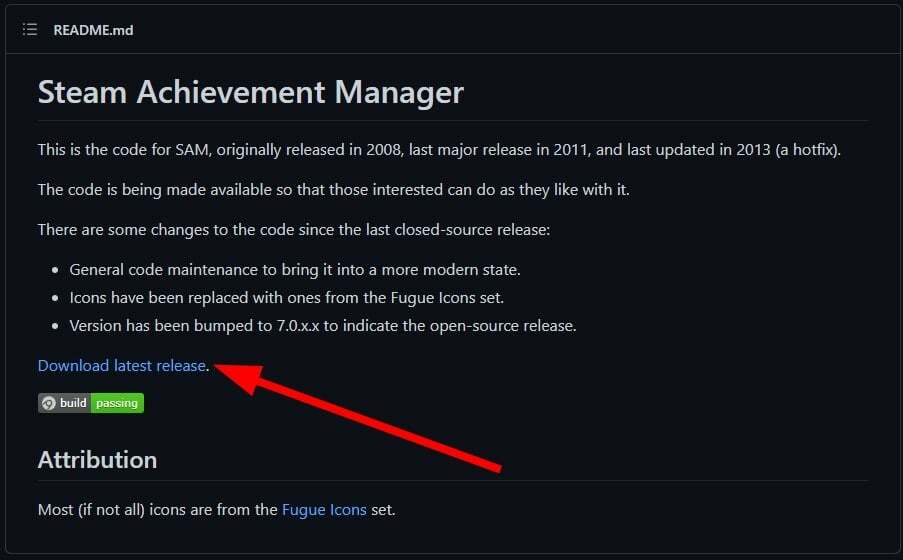
- Pod Aktiva sekce, klikněte na SteamAchievementManager ZIP soubor.

- Po dokončení stahování musíte soubory rozbalit pomocí nástrojů pro rozbalení, jako je 7Zip nebo WinRAR.
- Spusťte SAM.Picker soubor. Pamatujte, že před spuštěním tohoto souboru musíte spustit Steam.
- Správce otevře a vyplní domovskou obrazovku všemi dlaždicemi, které se aktuálně zobrazují v aplikaci Steam.
Nyní, když jste si do počítače stáhli nástroj Steam Achievement Manager, pojďme se podívat, jak jej můžete použít ke správě všech svých úspěchů.
Jak mohu používat Steam Achievement Manager?
- Spusťte Steam aplikace na vašem PC.
- Přihlásit se s vašimi přihlašovacími údaji do aplikace Steam.
- Spusťte Nástroj SAM na tvém počítači.
- Všechny hry připojené k vašemu účtu Steam se nyní vyplní v nástroji SAM.
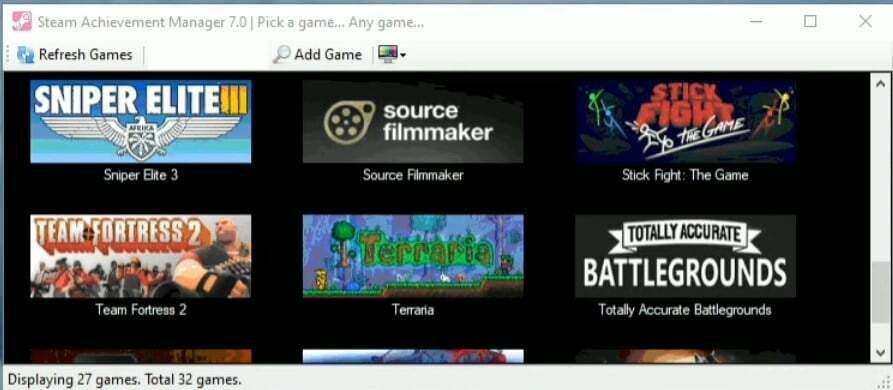
- Dvakrát klikněte na hru, ve které chcete úspěch získat. Hru můžete také najít pomocí hry Steam ID.
- SAM vypíše všechny úspěchy hry.
- Klepněte na pole vedle úspěchu, který chcete odemknout. Můžete si vybrat pouze jeden, nebo všechny pouhým kliknutím.
- Jakmile vyberete všechny své úspěchy, klikněte na Potvrdit změny tlačítko nahoře.
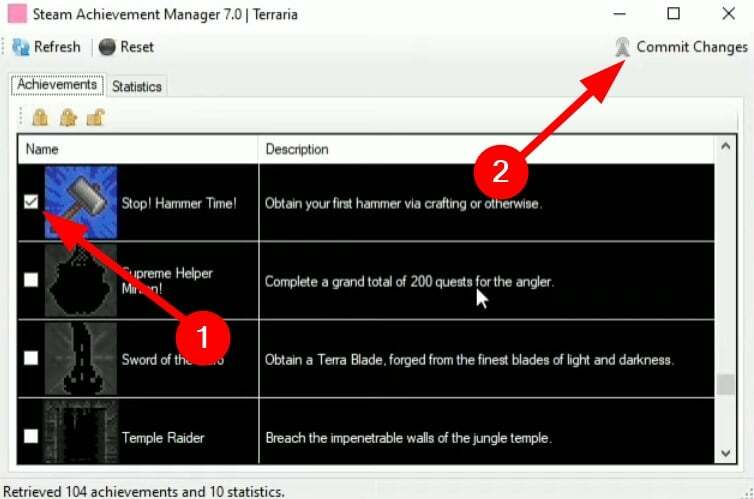
- Uvidíte vyskakovací spouštěč úspěchu na vašem Steam profilu. Pokud se na Steam profilu nezobrazují úspěchy, můžete se vrátit a znovu otevřít stránku, abyste viděli, že odráží změny.
- Nástroj SAM vám také umožňuje invertovat vaše volby, což znamená, že své úspěchy můžete uzamknout pomocí stejné metody, tj. zrušení výběru úspěchů ze seznamu a klepnutím na Potvrdit změny knoflík.
- 3 snadné způsoby, jak odstranit zálohy Steam Cloud z vašeho počítače
- 2 nejlepší opravy pro Steam Link, který nerozpozná ovladače
Proč moje úspěchy ve službě Steam nefungují?
Několik uživatelů uvedlo, že se jim jejich úspěchy nezobrazují na jejich profilech. Pokud jste jedním z takových uživatelů, můžete se podívat na několik níže uvedených tipů, jak problém vyřešit.
- Vypněte režim offline Steam: Zamiřte Steam > Přejít online z horního panelu nástrojů.
- Podívejte se na průvodce úspěchy: Splnili jste všechny požadavky pro odemknutí úspěchu? Je pravděpodobné, že vám pár bodů uniklo, což je důvod, proč se úspěchy nezobrazují na Steamu. Můžete se podívat na webové stránky jako např TrueSteamAchievements abyste věděli o požadavcích na odemknutí úspěchů pro hry Steam.
- Restartujte Steam: Dobře zkontrolujte, zda opětovné spuštění Steamu má nějaký rozdíl nebo ne.
- Zakázat aplikace třetích stran: Pokud používáte mod nebo aplikaci třetí strany, jako je například Steam Achievement Manager, měli byste je zavřít a zkontrolovat, zda je v tom nějaký rozdíl.
Máme průvodce, který vám pomůže ověřte, že integrita herních souborů nefunguje na Steamu. Můžete se také podívat na našeho specializovaného průvodce na Chyba Steamu při připojování k relaci pro více hráčů který uvádí 5 účinných řešení, jak problém vyřešit.
Dejte nám vědět v komentářích, zda se vám líbí náš průvodce Steam Achievement Manager, který vám poskytne správné vysvětlení, jak si jej můžete stáhnout a používat v roce 2022.
 Stále máte problémy?Opravte je pomocí tohoto nástroje:
Stále máte problémy?Opravte je pomocí tohoto nástroje:
- Stáhněte si tento nástroj na opravu počítače hodnoceno jako skvělé na TrustPilot.com (stahování začíná na této stránce).
- Klikněte Začni skenovat najít problémy se systémem Windows, které by mohly způsobovat problémy s počítačem.
- Klikněte Opravit vše opravit problémy s patentovanými technologiemi (Exkluzivní sleva pro naše čtenáře).
Restoro byl stažen uživatelem 0 čtenáři tento měsíc.
![Zjevná chyba sítě Steam není k dispozici [Oprava]](/f/17927fabb24ae25a80b8c9910fac798e.jpg?width=300&height=460)